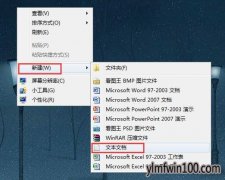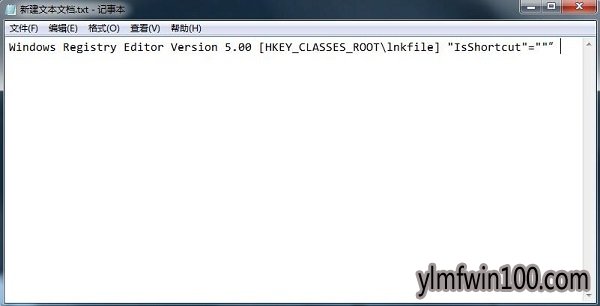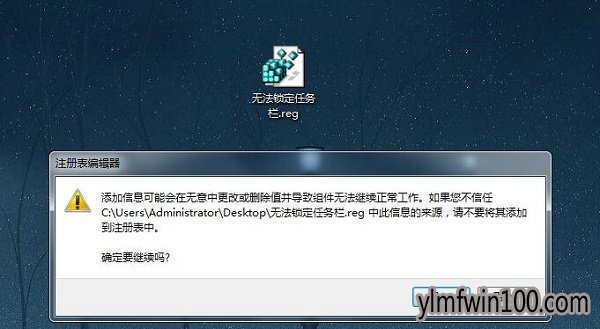现如今,几乎家家户户都有一台电脑,当我们操作雨林木风win10系统的过程中常常会碰到雨林木风win10系统无法锁定任务栏的问题,有什么好的办法去解决雨林木风win10系统无法锁定任务栏的问题该怎么处理?虽然解决方法很简单,但是大部分用户不清楚雨林木风win10系统无法锁定任务栏的操作方法非常简单,只需要1、右键点击空白处打开菜单,选择“新建--文本文档”,2、打开新建的文本输入“windows Registry Editor Version 5.00 [HKEY_CLAssEs_RooT\lnkfile] "isshortcut"=""”,并进行保存,,就可以搞定了。下面雨林木风小编就给用户们分享一下雨林木风win10系统无法锁定任务栏的问题处理解决。这一次教程中,雨林木风小编会把具体的详细的步骤告诉大家。
1、右键点击空白处打开菜单,选择“新建--文本文档”,如图所示;

2、打开新建的文本输入“windows Registry Editor Version 5.00 [HKEY_CLAssEs_RooT\lnkfile] "isshortcut"=""”,并进行保存,如图所示;
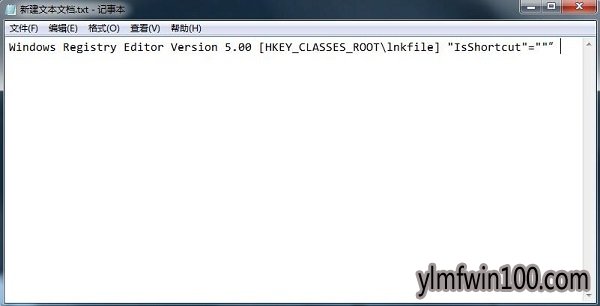
3、选中刚才的文本按下F2进行重命名,把扩展名修改为“.reg”按下回车,之后会弹出警告,点击“是”;

4、然后再双击运行修改扩展名后的reg文件,弹出警告点击“是”,修复后重启计算机。
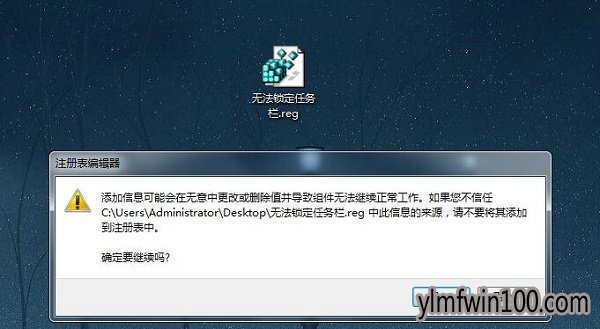
以上,便是雨林木风win10系统无法锁定任务栏的解决方法了,希望小编分享的经验能够帮到大家,点个赞吧。

 雨林木风Ghost Win10 X64位 全新专业版 V202104(自动激活)
雨林木风Ghost Win10 X64位 全新专业版 V202104(自动激活)  雨林木风 Win10 (2004) v2021.01 64位专业版
雨林木风 Win10 (2004) v2021.01 64位专业版  雨林木风Ghost Win10x86 最新专业版 2021V03(自动激活)
雨林木风Ghost Win10x86 最新专业版 2021V03(自动激活)  雨林木风 Win10(2004) v2021.01 32位专业版
雨林木风 Win10(2004) v2021.01 32位专业版  雨林木风快速装机 V2021 Win10专业版64位
雨林木风快速装机 V2021 Win10专业版64位  雨林木风Ghost Win10 x64 官方专业版 v2021年03月(无需激活)
雨林木风Ghost Win10 x64 官方专业版 v2021年03月(无需激活)  雨林木风Ghost Win10x86 推荐专业版 V2021年02月(无需激活)
雨林木风Ghost Win10x86 推荐专业版 V2021年02月(无需激活)  雨林木风Ghost Win10 x64 全新专业版 2021.05月(免激活)
雨林木风Ghost Win10 x64 全新专业版 2021.05月(免激活)